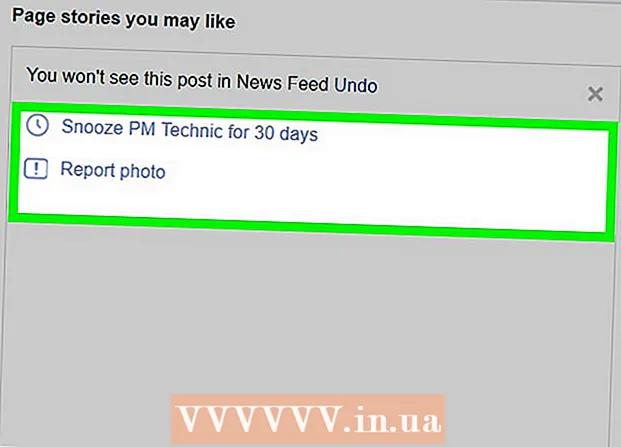Forfatter:
Sara Rhodes
Opprettelsesdato:
9 Februar 2021
Oppdater Dato:
2 Juli 2024

Innhold
- Trinn
- Metode 1 av 4: Slik beskytter du kontoene dine
- Metode 2 av 4: Slik holder du telefonen sikker
- Metode 3 av 4: Slik beskytter du datamaskinen
- Metode 4 av 4: Slik sikrer du nettverkssikkerhet
- Tips
- Advarsler
Det ser ut til at i den moderne verden kan hvem som helst bli et offer for hacking. Hvert år er det hundrevis av vellykkede cyberangrep og utallige forsøk. Det vil ikke være mulig å fullstendig beskytte mot hacking, men du kan alltid ta forebyggende tiltak. Lær hvordan du forbedrer sikkerheten til kontoene dine, mobile enheter, datamaskiner og nettverk i denne artikkelen.
Trinn
Metode 1 av 4: Slik beskytter du kontoene dine
 1 Lag komplekse passord. Passord for å få tilgang til kontoer i applikasjoner eller nettsteder bør bestå av kombinasjoner av tall, store og små bokstaver og spesialtegn som er vanskelig å gjette.
1 Lag komplekse passord. Passord for å få tilgang til kontoer i applikasjoner eller nettsteder bør bestå av kombinasjoner av tall, store og små bokstaver og spesialtegn som er vanskelig å gjette. - Ikke bruk ett passord for flere nettsteder eller kontoer. Dette vil begrense skaden forårsaket av sprekk i et av passordene.
 2 Bruk en passordbehandling. Passordbehandlere lagrer og legger inn data automatisk når du logger deg på nettsteder, som lar deg lage komplekse og unike passord uten å bekymre deg for å måtte skrive inn passordet ditt mer enn én gang. Selvfølgelig er det sterkt anbefalt å alltid holde oversikt over passord selv, men en passordbehandling vil sikre mobile enheter betydelig.
2 Bruk en passordbehandling. Passordbehandlere lagrer og legger inn data automatisk når du logger deg på nettsteder, som lar deg lage komplekse og unike passord uten å bekymre deg for å måtte skrive inn passordet ditt mer enn én gang. Selvfølgelig er det sterkt anbefalt å alltid holde oversikt over passord selv, men en passordbehandling vil sikre mobile enheter betydelig. - Høyt vurderte tredjeparts passordbehandlere inkluderer Dashlane 4, LastPass 4.0 Premium, 1Password, Sticky Password Premium og LogMeOnce Ultimate.
- De fleste nettlesere har en innebygd passordbehandling som lagrer dataene dine (men ofte ukryptert).
 3 Ikke del passordet ditt med noen. Dette er et åpenbart tips, men det bør gjentas: aldri gi nettstedets administratorer passord for å få tilgang til kontoen din, bortsett fra en rekke skoletjenester.
3 Ikke del passordet ditt med noen. Dette er et åpenbart tips, men det bør gjentas: aldri gi nettstedets administratorer passord for å få tilgang til kontoen din, bortsett fra en rekke skoletjenester. - Den samme regelen gjelder for ansatte i informasjonsteknologiindustrien, Microsoft eller Apple.
- Ikke del heller PIN -koden og passordet på telefonen eller nettbrettet med noen. Selv venner kan ved et uhell dele passordet ditt med andre mennesker.
- Hvis du av en eller annen grunn må dele passordet ditt med en annen person, må du endre det så snart som mulig etter at du har fullført de nødvendige handlingene med kontoen din.
 4 Bytt passord ofte. I tillegg til konfidensialitet, bør du også endre passordene dine for forskjellige kontoer og enheter minst hver sjette måned.
4 Bytt passord ofte. I tillegg til konfidensialitet, bør du også endre passordene dine for forskjellige kontoer og enheter minst hver sjette måned. - Ikke bruk det samme passordet to ganger (for eksempel må Facebook -passordet ditt være forskjellig fra bankpassordet ditt).
- Når du endrer passordet, må endringene være betydelige. Det er ikke nok bare å bytte ut en bokstav eller et tall.
 5 Bruk tofaktorautentisering. I dette tilfellet, etter at du har angitt brukernavn og passord, må du også skrive inn koden som er mottatt i en tekstmelding eller annen tjeneste. Denne tilnærmingen gjør det vanskeligere for kjeks selv om de har passordet ditt.
5 Bruk tofaktorautentisering. I dette tilfellet, etter at du har angitt brukernavn og passord, må du også skrive inn koden som er mottatt i en tekstmelding eller annen tjeneste. Denne tilnærmingen gjør det vanskeligere for kjeks selv om de har passordet ditt. - Mange store nettsteder, inkludert populære sosiale medier, tilbyr en rekke tofaktors autentiseringsalternativer. Kontroller kontoinnstillingene og aktiver denne funksjonen.
- Du kan konfigurere totrinnsbekreftelse for Google-kontoen din.
- Populære alternative kodetjenester inkluderer Google Authenticator, Microsoft Authenticator og Authy. Noen passordbehandlere har også en lignende funksjon.
 6 Ikke bruk riktige svar på sikkerhetsspørsmål. Når du fyller ut svaret på sikkerhetsspørsmål, bør du ikke bruke riktige svar. Hackere kan finne ut din mors pikenavn eller gaten der du bodde som barn. Tvert imot er det bedre å gi bevisst feilaktige svar eller til og med erstatte dem med passord uten referanse til selve spørsmålet.
6 Ikke bruk riktige svar på sikkerhetsspørsmål. Når du fyller ut svaret på sikkerhetsspørsmål, bør du ikke bruke riktige svar. Hackere kan finne ut din mors pikenavn eller gaten der du bodde som barn. Tvert imot er det bedre å gi bevisst feilaktige svar eller til og med erstatte dem med passord uten referanse til selve spørsmålet. - For eksempel til spørsmålet "Hva er din mors pikenavn?" du kan tenke deg et svar som "Pineapple".
- Enda bedre, bruk en kombinasjon av tilfeldige tall, bokstaver og symboler som "Ig690HT7 @".
- Du kan registrere svarene dine på sikkerhetsspørsmål og lagre dem på et trygt sted, slik at du kan gjenopprette kontoen din i tilfelle du glemmer svarene.
- For eksempel til spørsmålet "Hva er din mors pikenavn?" du kan tenke deg et svar som "Pineapple".
 7 Les vilkårene for personvernerklæring nøye. Ethvert selskap som mottar informasjonen din må bruke en personvernerklæring som beskriver hvordan det vil håndtere slik informasjon og i hvilken grad denne informasjonen kan bli avslørt for andre.
7 Les vilkårene for personvernerklæring nøye. Ethvert selskap som mottar informasjonen din må bruke en personvernerklæring som beskriver hvordan det vil håndtere slik informasjon og i hvilken grad denne informasjonen kan bli avslørt for andre. - De fleste leser aldri disse vilkårene. Teksten kan være tungvint, men det er i det minste verdt å skumme forholdene med øynene for å vite hvordan dataene dine vil bli brukt.
- Hvis et bestemt punkt ikke passer deg eller forårsaker bekymring, er det bedre å tenke på om det er verdt å stole på informasjonen din til et slikt selskap.
 8 Logg deg av kontoene dine etter at du er ferdig med arbeidet. Bare å lukke nettleservinduet er vanligvis ikke nok, så klikk alltid på kontonavnet og velg Avslutt sesjonen eller Logg av kontoen dinfor å logge deg av kontoen manuelt og slette påloggingsinformasjonen fra dette nettstedet.
8 Logg deg av kontoene dine etter at du er ferdig med arbeidet. Bare å lukke nettleservinduet er vanligvis ikke nok, så klikk alltid på kontonavnet og velg Avslutt sesjonen eller Logg av kontoen dinfor å logge deg av kontoen manuelt og slette påloggingsinformasjonen fra dette nettstedet.  9 Sørg for at du er på det offisielle nettstedet før du skriver inn passordet ditt. Phishing -nettsteder som skjuler seg som en påloggingsside på sosiale nettverk eller banktjenester, er en av de enkleste måtene å få andres data. Først av alt, ta en titt på nettstedets URL: hvis det ser ut som et velkjent nettsted, men med noen få forskjeller (som "Facebok" i stedet for "Facebook"), er siden falsk.
9 Sørg for at du er på det offisielle nettstedet før du skriver inn passordet ditt. Phishing -nettsteder som skjuler seg som en påloggingsside på sosiale nettverk eller banktjenester, er en av de enkleste måtene å få andres data. Først av alt, ta en titt på nettstedets URL: hvis det ser ut som et velkjent nettsted, men med noen få forskjeller (som "Facebok" i stedet for "Facebook"), er siden falsk. - For eksempel, bare skriv inn Twitter -påloggingsinformasjonen din på det offisielle Twitter -nettstedet. Ikke ta med informasjon på en side som krever slik informasjon for funksjoner som å dele en artikkel eller et bilde.
- Mulig unntak: Universitetstjenester kan bruke eksisterende tjenester som Gmail på hjemmesiden sin.
Metode 2 av 4: Slik holder du telefonen sikker
 1 Endre tilgangspassordet ofte. Den første forsvarslinjen mot folk som prøver å spionere på eller stjele dataene dine, er et sterkt og stadig skiftende passord for å få tilgang til enheten din.
1 Endre tilgangspassordet ofte. Den første forsvarslinjen mot folk som prøver å spionere på eller stjele dataene dine, er et sterkt og stadig skiftende passord for å få tilgang til enheten din. - Gjør betydelige endringer og ikke begrens deg til å erstatte ett eller to tegn.
- På de fleste telefoner kan du angi et "komplekst" passord, som inneholder bokstaver og symboler i tillegg til de vanlige tallene.
- Ikke bruk Touch ID eller andre funksjoner for fingeravtrykk. De kan virke sterkere enn et passord, men de er mye lettere å omgå fordi angriperne kan lage en kopi av fingeravtrykket ditt ved hjelp av en skriver.
 2 Hold enhetene og programvaren oppdatert. Installer alle oppdateringene etter hvert som de slippes. Dette kan være oppdateringer til Facebook -applikasjonen for smarttelefonen din, eller hele operativsystemet.
2 Hold enhetene og programvaren oppdatert. Installer alle oppdateringene etter hvert som de slippes. Dette kan være oppdateringer til Facebook -applikasjonen for smarttelefonen din, eller hele operativsystemet. - Mange oppdateringer adresserer sikkerhetsproblemer og svakheter. Unnlatelse av å oppdatere programvare kan utsette enheten for uønsket risiko.
- Bruk funksjonen for automatiske appoppdateringer for å kvitte deg med unødvendige problemer.
 3 Lad telefonen med en pålitelig USB -port. Disse inkluderer kontaktene på datamaskinen og ladeportene i bilen din. Offentlige USB -porter på kafeer eller torg kan sette dataene dine i fare.
3 Lad telefonen med en pålitelig USB -port. Disse inkluderer kontaktene på datamaskinen og ladeportene i bilen din. Offentlige USB -porter på kafeer eller torg kan sette dataene dine i fare. - Av denne grunn anbefales det at du tar med deg støpselet når du reiser.
 4 Ikke lås opp bootloaderen for root-tilgang eller last ned tredjepartsapplikasjoner. IPhones og Android -enheter har sikkerhetstiltak som kan omgås av handlinger som å låse opp og fjerne restriksjoner, men slike handlinger vil gjøre smarttelefonen sårbar for virus og hacks. På samme måte øker nedlasting av programmer fra ubekreftede kilder ("tredjepartsapplikasjoner") risikoen for at skadelig programvare brukes på enheten din.
4 Ikke lås opp bootloaderen for root-tilgang eller last ned tredjepartsapplikasjoner. IPhones og Android -enheter har sikkerhetstiltak som kan omgås av handlinger som å låse opp og fjerne restriksjoner, men slike handlinger vil gjøre smarttelefonen sårbar for virus og hacks. På samme måte øker nedlasting av programmer fra ubekreftede kilder ("tredjepartsapplikasjoner") risikoen for at skadelig programvare brukes på enheten din. - Android-enheter har en innebygd sikkerhetsfunksjon som forhindrer installasjon av programmer fra ukjente kilder. Hvis du har deaktivert en slik funksjon (tab Sikkerhet i Innstillinger -menyen), vær forsiktig når du laster ned programmer fra forskjellige nettsteder.
Metode 3 av 4: Slik beskytter du datamaskinen
 1 Krypter data på harddisken. Hvis dataene på harddisken er kryptert, vil ikke hackeren kunne lese informasjonen som er lagret i minnet, selv om han får tilgang til harddisken. Kryptering er et ekstra trinn for å beskytte dataene dine sammen med andre sikkerhetstiltak.
1 Krypter data på harddisken. Hvis dataene på harddisken er kryptert, vil ikke hackeren kunne lese informasjonen som er lagret i minnet, selv om han får tilgang til harddisken. Kryptering er et ekstra trinn for å beskytte dataene dine sammen med andre sikkerhetstiltak. - Mac - På Mac -datamaskiner brukes FileVault -tjenesten for kryptering. For å aktivere må du gå til Apple -menyen i øvre venstre hjørne av enhetsskjermen, og deretter velge Systeminnstillinger, klikk Beskyttelse og sikkerhetderetter fanen FileVault og endelig Aktiver FileVault... Først må du kanskje klikke på låseikonet og skrive inn passordet for administratorkontoen til din nåværende Mac -enhet.
- Windows - BitLocker er standard krypteringstjeneste på Windows. For å aktivere, bare skriv inn "bitlocker" i søkefeltet i nærheten av "Start" -menyen, klikk deretter på "Bitlocker Drive Encryption" og Slå på BitLocker... Husk at Windows 10 Home -brukere ikke kan få tilgang til BitLocker uten å oppgradere til Windows 10 Pro.
 2 Installer oppdateringer etter hvert som de slippes. I tillegg til de vanlige ytelsesforbedringene, inkluderer systemoppdateringer ofte sikkerhetsforbedringer.
2 Installer oppdateringer etter hvert som de slippes. I tillegg til de vanlige ytelsesforbedringene, inkluderer systemoppdateringer ofte sikkerhetsforbedringer.  3 Ta sikkerhetskopi av dataene dine regelmessig. Selv de strengeste sikkerhetstiltakene er ikke en garanti for absolutt beskyttelse. Hacking og til og med en enkel datamaskinfeil kan bli et problem. Takket være sikkerhetskopier, mister du ikke dataene dine.
3 Ta sikkerhetskopi av dataene dine regelmessig. Selv de strengeste sikkerhetstiltakene er ikke en garanti for absolutt beskyttelse. Hacking og til og med en enkel datamaskinfeil kan bli et problem. Takket være sikkerhetskopier, mister du ikke dataene dine. - Det er skytjenester som kan brukes til sikkerhetskopiering. Før du bruker den, bør du kontrollere at tjenesten er trygg. Motstå fristelsen til å bruke det billigste alternativet hvis du vil beskytte dataene dine.
- Du kan også bruke en kryptert ekstern harddisk for sikkerhetskopiering. Sett opp datamaskinen din for å automatisk sikkerhetskopiere dataene dine hver dag til tider når du normalt ikke bruker maskinen.
 4 Ikke klikk på mistenkelige lenker eller svar på ukjente e -poster. Hvis du mottar et uventet brev, hvis avsender ikke kan identifiseres, bør du behandle det som et hackingsforsøk. Ikke følg koblingene i dette brevet, og ikke gi avsenderen din personlige informasjon.
4 Ikke klikk på mistenkelige lenker eller svar på ukjente e -poster. Hvis du mottar et uventet brev, hvis avsender ikke kan identifiseres, bør du behandle det som et hackingsforsøk. Ikke følg koblingene i dette brevet, og ikke gi avsenderen din personlige informasjon. - Husk at selv et svar på en e -post vil vise avsenderen at e -postadressen din er korrekt og gyldig. Motstå fristelsen til å skrive et sarkastisk svar, fordi selv et svarbrev kan inneholde informasjon angriperen trenger.
 5 Installer eller aktiver en brannmur. Windows- og Mac -datamaskiner har en brannmur som forhindrer angripere i å få tilgang til enheten din. På noen datamaskiner er det imidlertid ikke sikkert at brannmuren er aktivert som standard.
5 Installer eller aktiver en brannmur. Windows- og Mac -datamaskiner har en brannmur som forhindrer angripere i å få tilgang til enheten din. På noen datamaskiner er det imidlertid ikke sikkert at brannmuren er aktivert som standard. - Åpne datamaskinens sikkerhetsinnstillinger og finn elementet "brannmur". Aktiver denne funksjonen for å blokkere innkommende tilkoblinger.
- Når du bruker et trådløst nettverk, er denne funksjonen vanligvis tilgjengelig på ruteren.
 6 Aktiver passord for fastvare. Hvis denne funksjonen er tilgjengelig på datamaskinen din, må du aktivere passordoppføring for å starte på nytt fra disken eller aktivere enkeltbrukermodus. En angriper ville ikke kunne omgå et slikt passord uten fysisk tilgang til maskinen, men vær spesielt forsiktig så du ikke mister eller glemmer et slikt passord, siden tilbakestilling er utrolig vanskelig. Slik angir du fastvarepassordet:
6 Aktiver passord for fastvare. Hvis denne funksjonen er tilgjengelig på datamaskinen din, må du aktivere passordoppføring for å starte på nytt fra disken eller aktivere enkeltbrukermodus. En angriper ville ikke kunne omgå et slikt passord uten fysisk tilgang til maskinen, men vær spesielt forsiktig så du ikke mister eller glemmer et slikt passord, siden tilbakestilling er utrolig vanskelig. Slik angir du fastvarepassordet: - Mac - start enheten på nytt og hold den inne ⌘ Kommando og R mens du laster. Klikk Verktøy, deretter Firmware passordverktøy, Aktiver fastvarepassord og opprett et passord.
- Windows - start datamaskinen på nytt, og hold deretter inne BIOS -tasten (vanligvis denne Esc, F1, F2, F8, F10, Del) under lasting. Bruk pilene på tastaturet for å velge passordinnstillingselementet, og skriv deretter inn ønsket passord.
 7 Deaktiver ekstern tilgang. Noen ganger må du få ekstern tilgang til datamaskinen selv eller åpen tilgang for teknisk støtte. Som standard er det bedre å deaktivere denne funksjonen og aktivere den bare etter behov i en kort periode.
7 Deaktiver ekstern tilgang. Noen ganger må du få ekstern tilgang til datamaskinen selv eller åpen tilgang for teknisk støtte. Som standard er det bedre å deaktivere denne funksjonen og aktivere den bare etter behov i en kort periode. - Den medfølgende fjerntilgangen vil effektivt bli en åpen dør for inntrengere som ønsker å bryte seg inn i datamaskinen og stjele data.
 8 Installer et antivirusprogram. Antivirusprogrammer gjenkjenner og fjerner potensielt farlige filer og programmer så snart de er lastet ned. For PC -er Windows Defender et godt valg, som kommer forhåndsinstallert på operativsystemet Windows 10. For Mac -datamaskiner bør du bruke AVG eller McAfee som en annen forsvarslinje i tillegg til Gatekeeper -tjenesten, som er designet for å beskytte systemet av misligholde.
8 Installer et antivirusprogram. Antivirusprogrammer gjenkjenner og fjerner potensielt farlige filer og programmer så snart de er lastet ned. For PC -er Windows Defender et godt valg, som kommer forhåndsinstallert på operativsystemet Windows 10. For Mac -datamaskiner bør du bruke AVG eller McAfee som en annen forsvarslinje i tillegg til Gatekeeper -tjenesten, som er designet for å beskytte systemet av misligholde. - Det skader heller ikke å sørge for at brannmuren og Bluetooth -tjenesten bare gir tilgang til datamaskinen din via sikre tilkoblinger.
Metode 4 av 4: Slik sikrer du nettverkssikkerhet
 1 Bruk sikre trådløse nettverk. Generelt krever sikre nettverk at du angir et passord før du kobler til. Noen steder (som flyplasser og kafeer) kan du be om passord etter et kjøp.
1 Bruk sikre trådløse nettverk. Generelt krever sikre nettverk at du angir et passord før du kobler til. Noen steder (som flyplasser og kafeer) kan du be om passord etter et kjøp. - Hvis det trådløse nettverket ikke er sikret, vil datamaskinen informere deg før du kobler til.På noen operativsystemer vil det også vises et utropstegn ved siden av nettverksnavnet.
- Hvis du trenger tilgang til Internett, men det ikke er et sikkert nettverk i nærheten, må du endre alle passordene umiddelbart etter neste tilkobling til et sikkert nettverk.
- Bruk et sikkert og kryptert trådløst nettverk hjemme. Det er viktig å huske at trådløse rutere vanligvis ikke er sikret som standard, så du må sørge for sikkerhet selv.

Chiara corsaro
Telefon- og datamaskinreparatør Chiara Corsaro er daglig leder og Apple -sertifisert Mac- og iOS -tekniker hos macVolks, Inc., et autorisert Apple -servicesenter i San Francisco Bay Area. MacVolks, Inc. grunnlagt i 1990, akkreditert av Bureau of Better Business (BBB) med A + rating og er en del av Apple Consultants Network (ACN). Chiara corsaro
Chiara corsaro
Telefon- og datamaskinreparatørVår ekspert bekrefter: For å beskytte datamaskinen din mot hackere må du alltid bare koble til Internett via et sikkert nettverk. Det er bedre å ikke bruke offentlige nettverk, fordi de er den viktigste sikkerhetstrusselen mot datamaskinen din utenfor hjemmet.
 2 Last ned programmer bare på pålitelige nettsteder. Ikke bruk programmer fra nettsteder du besøker med en usikret tilkobling. Hvis adresselinjen ikke har et hengelåsikon og "HTTPS" -symboler foran "www", er det best å ikke besøke dette nettstedet i det hele tatt (og ikke laste ned filer).
2 Last ned programmer bare på pålitelige nettsteder. Ikke bruk programmer fra nettsteder du besøker med en usikret tilkobling. Hvis adresselinjen ikke har et hengelåsikon og "HTTPS" -symboler foran "www", er det best å ikke besøke dette nettstedet i det hele tatt (og ikke laste ned filer).  3 Lær å kjenne igjen falske nettsteder. I tillegg til "HTTPS" -symbolene og låseikonet til venstre for adressen, dobbeltsjekk teksten til nettstedets adresse før du skriver inn passordet på siden. Noen nettsteder vil prøve å stjele påloggingsinformasjonen din og etterligne andre kjente nettsteder - disse kalles phishing -nettsteder. Vanligvis er noen bokstaver, symboler og bindestreker i dette tilfellet tilstede eller fraværende i adresselinjen.
3 Lær å kjenne igjen falske nettsteder. I tillegg til "HTTPS" -symbolene og låseikonet til venstre for adressen, dobbeltsjekk teksten til nettstedets adresse før du skriver inn passordet på siden. Noen nettsteder vil prøve å stjele påloggingsinformasjonen din og etterligne andre kjente nettsteder - disse kalles phishing -nettsteder. Vanligvis er noen bokstaver, symboler og bindestreker i dette tilfellet tilstede eller fraværende i adresselinjen. - For eksempel et nettsted med adressen faceboook.com kan etterligne Facebook.
- Nettsteder med flere ord atskilt med bindestreker (ord mellom "www" og ".com") bør også generelt betraktes som upålitelige.
 4 Ikke bruk fildelingstjenester. Disse nettstedene bryter ikke bare lovene om åndsverk, men de vrimler også av hackere. Du tror kanskje at du laster ned en ny film eller en ny hit, men filen kan være et virus eller skadelig programvare i forkledning.
4 Ikke bruk fildelingstjenester. Disse nettstedene bryter ikke bare lovene om åndsverk, men de vrimler også av hackere. Du tror kanskje at du laster ned en ny film eller en ny hit, men filen kan være et virus eller skadelig programvare i forkledning. - Mange filer er utformet på en slik måte at viruset og skadelig programvare som er skjult i dem ikke kan gjenkjennes av antivirusskanning. Systemet blir ikke infisert før du spiller filen.
 5 Handle bare i pålitelige butikker. Ikke skriv inn bankkortopplysningene dine på nettsteder uten "https: //" -symbolene foran "www" -delen i sideadressen. Bokstaven "s" indikerer at nettstedet er beskyttet. Andre nettsteder krypterer eller beskytter ikke dataene dine.
5 Handle bare i pålitelige butikker. Ikke skriv inn bankkortopplysningene dine på nettsteder uten "https: //" -symbolene foran "www" -delen i sideadressen. Bokstaven "s" indikerer at nettstedet er beskyttet. Andre nettsteder krypterer eller beskytter ikke dataene dine.  6 Ikke del personlig informasjon på sosiale medier. Du kan føle at du bare deler data med vennene dine, men å avsløre personlig informasjon om deg selv og livet ditt på et sosialt nettverk kan gjøre deg sårbar for hacks. Del informasjon direkte med mennesker, ikke i åpne publikasjoner.
6 Ikke del personlig informasjon på sosiale medier. Du kan føle at du bare deler data med vennene dine, men å avsløre personlig informasjon om deg selv og livet ditt på et sosialt nettverk kan gjøre deg sårbar for hacks. Del informasjon direkte med mennesker, ikke i åpne publikasjoner.
Tips
- Du kan finne gratis og betalte versjoner av brannmurer og antivirus på Internett.
- Passordet ditt må ikke være det samme brukernavnet eller e -postadressen.
Advarsler
- Akk, men den eneste hundre prosent beskyttelsen mot hacking vil bare være en fullstendig avvisning av teknologi.
- Tilstedeværelsen av den grønne hengelåsen og HTTPS -elementet betyr ikke at nettstedet er offisielt ennå. Det er nødvendig å dobbeltsjekke adressen og alltid skrive den selv, og ikke følge lenken i brevet.